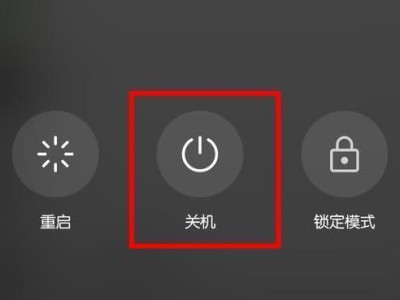随着科技的进步,U盘已经成为我们日常生活和工作中不可或缺的存储设备。然而,有时候我们会遇到电脑无法读取U盘的问题,给我们的工作和学习带来了很大的困扰。本文将介绍一些妙招,帮助你轻松解决这一问题。

确认U盘是否正常插入电脑
确保U盘插入电脑接口稳固,没有松动或者断裂,同时注意插入的方向是否正确。
更换USB接口
如果确认U盘没有损坏,可以尝试将U盘插入电脑的其他USB接口,有时候某个接口可能出现问题。
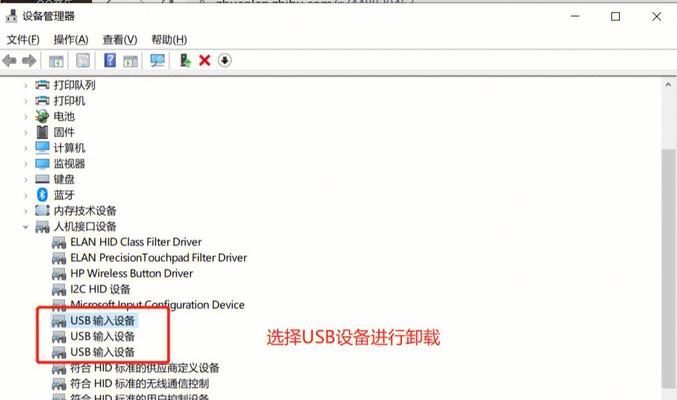
检查设备管理器中的驱动程序
按下Win+X键,选择设备管理器,找到“通用串行总线控制器”下的“USB大容量存储设备”,右键点击选择“卸载设备”。重新插入U盘,系统会自动安装相应驱动。
使用磁盘管理工具修复分区
按下Win+X键,选择磁盘管理,找到U盘的分区,如果显示为未分配或有其他异常情况,右键点击选择“新建简单卷”或“重新分区”。
使用命令提示符修复U盘
按下Win+R键,输入cmd并回车打开命令提示符窗口,在窗口中输入“chkdskX:/f”(X代表U盘所在的盘符),然后按回车键,系统会自动修复U盘错误。
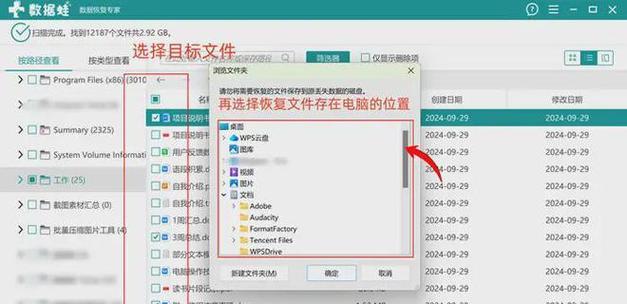
更新或重装USB驱动程序
打开设备管理器,找到“通用串行总线控制器”,右键点击选择“更新驱动程序软件”,如果更新后问题依然存在,可以尝试卸载驱动程序并重新安装。
使用专业的U盘修复工具
如果以上方法都无法解决问题,可以尝试使用专业的U盘修复工具,例如U盘修复大师、DiskGenius等,它们可以帮助你修复U盘的读取问题。
检查U盘是否受损
如果经过多次尝试后,U盘仍然无法被电脑读取,可能是U盘本身存在硬件故障或者损坏,建议更换一颗新的U盘。
检查电脑是否感染病毒
有时候电脑中的病毒会导致无法读取U盘,及时进行杀毒操作或者使用专业的杀毒软件进行扫描。
查看U盘是否为RAW格式
打开磁盘管理工具,查看U盘的文件系统,如果显示为RAW格式,说明文件系统发生了错误,可以尝试通过格式化修复。
禁用USB设备休眠功能
在设备管理器中找到“通用串行总线控制器”,右键点击选择“属性”,进入“电源管理”选项卡,取消勾选“允许计算机关闭此设备以节约电源”。
尝试使用其他电脑或操作系统
有时候U盘读取问题可能是由于电脑或操作系统的兼容性问题引起的,可以尝试在其他电脑或者操作系统上尝试读取U盘。
检查U盘分区是否被隐藏
打开磁盘管理工具,查看U盘是否存在被隐藏的分区,如果存在,可以尝试将其显示出来。
修复U盘引导记录
打开命令提示符窗口,输入“diskpart”并回车,然后输入“listdisk”,找到对应的U盘,输入“selectdiskX”(X代表U盘的编号),然后输入“clean”,最后输入“createpartitionprimary”。
咨询专业人士
如果以上方法都无法解决问题,建议咨询专业的电脑维修人员或者U盘厂家的客服,获得更专业的帮助和指导。
当电脑无法读取U盘时,我们可以尝试通过确认插入状态、更换USB接口、检查驱动程序、使用磁盘管理工具、使用命令提示符、更新驱动程序、使用专业修复工具等方法进行解决。若问题仍未得到解决,可以考虑更换U盘或者寻求专业人士的帮助。